MJPEG 格式最廣為人知的格式是您擁有的那些多媒體數據。 但是,眾所周知,MJPEG 對硬件的要求很低。 但這會導致文件變大。 正因為如此,人們正在尋找一種方法來 將 MJPEG 轉換為 MP4 因為 MP4 的尺寸要小得多。
這就是您出現在這篇文章中的主要原因。 別擔心,因為我們會告訴你 不同且高效的視頻轉換器 了解如何以最簡單的方式將 MJPEG 文件轉換為 MP4。
內容: 第 1 部分。使用 4 個離線工具在 Mac/Win 上將 MJPEG 轉換為 MP2第 2 部分。其他免費和在線 MJPEG 到 MP4 轉換器第 3 部分。 進一步了解 MJPEG 文件擴展名部分4。 結論
第 1 部分。使用 4 個離線工具在 Mac/Win 上將 MJPEG 轉換為 MP2
由於您在這裡尋找有關如何將 MJPEG 文件轉換為 MP4 的答案,下面我們將向您展示兩種可用於將 MJPEG 文件轉換為 MP4 的離線工具。
iMyMac視頻轉換器
iMyMac視頻轉換器 是那裡最受歡迎的轉換器之一。 使用此工具,您可以將一種文件格式轉換為您需要的另一種格式。
這顯然包括將您的 MJPEG 轉換為 MP4 或 將 MP4 文件轉換為 MP3 格式. iMyMac Video Converter 可以轉換並支持數千種文件格式,這就是為什麼這是您的一站式轉換器。 它也很容易使用,因為它帶有一個簡單易用的界面,即使是初學者也可以使用。
此工具可在您的 Mac 和 Windows 計算機上使用。 此外,它還可以轉換視頻文件和音頻文件。 為了向您展示如何輕鬆使用此工具,以下是您可以遵循的指南。
步驟 1。啟動 iMyMac 視頻轉換器
在您的計算機上下載並安裝 iMyMac Video Converter 並完成所有必要的操作後,您可以使用它,然後繼續啟動它。
步驟 2. 添加要轉換的 MJPEG 文件
一旦進入主界面,繼續添加 MJPEG文件 你想要轉換的。
第 3 步。選擇 MP4 作為您的最終格式
然後,點擊 轉 屏幕上的格式按鈕。 在它旁邊,單擊 影片 選項卡並選擇 MP4 格式擴展名。 同樣在此時,您可以選擇要在計算機上保存轉換後的文件的位置。
第 4 步。將 MJPEG 轉換為 MP4
一切都解決後,只需單擊 出口 按鈕。 然後轉換過程將開始,所以您所要做的就是等待它完成。 轉換完成後,您可以從“最近的項目”文件夾中預覽轉換後的文件。

FFmpeg的
眾所周知,FFmpeg 是將 MJPEG 轉換為 MP4 的絕佳工具之一。 這是因為在處理多媒體文件時,FFmpeg 也是不同類型項目的集合。
這是一個功能強大的工具,您可以使用的功能超出您的想像。 因此,如果您想將 MJPEG 文件轉換為 MP4,那麼這也是您可以簡單使用的工具。
第 2 部分。其他免費和在線 MJPEG 到 MP4 轉換器
除了可以使用離線工具將 MJPEG 文件轉換為 MP4 之外,您還可以依賴一些其他免費的在線轉換器工具。 由於這些是免費的在線轉換器,您唯一需要的就是互聯網連接和網絡瀏覽器。
而且您不再需要下載任何工具來安裝到您的計算機上。 由於那裡有大量免費的在線轉換器,我們在下面列出了您應該考慮使用的其中一些。
工具 01. 轉換
Convertio 是最流行的在線轉換器之一,可用於將 MJPEG 轉換為 MP4。 您所要做的就是使用網絡瀏覽器進行轉換。 它也非常易於使用,界面簡單易懂。
- 選擇您要轉換的 MJPEG。
- 選擇MP4作為輸出格式。
- 最後,點擊 轉 按鈕開始進程。
- 完成後,您可以 下載 將轉換後的文件保存在您的計算機上。
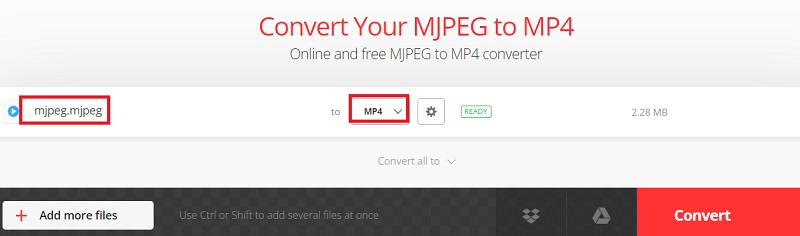
工具 02. AnyConv.com
眾所周知,AnyConv 為其用戶提供 100% 免費使用的在線轉換器工具。 它也被稱為如何在線將文件從一種格式轉換為另一種格式的最簡單方法之一。
而且您不再需要在計算機上下載或安裝任何軟件即可使用它。 這是因為轉換過程將在線處理。 此工具不僅可以將您的 MJPEG 轉換為 MP4,還可以轉換您的照片、音頻、電子書、文檔和檔案。
- 通過將文件拖放到 AnyConv 的界面來上傳 MJPEG。
- 然後選擇 MP4 作為 MJPEG 的最終格式。
- 然後點擊 轉 按鈕完成該過程。
- 完成後,您可以將轉換後的文件下載到您的計算機上。
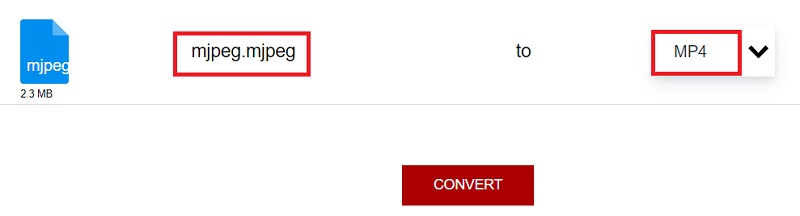
工具03.Files-Conversion.com
文件轉換 眾所周知,它可以為用戶提供一種免費服務方式,將他們的 MJPEG 轉換為 MP4 或您擁有的任何其他文件為另一種文件格式。 它還帶有一個您絕對可以輕鬆使用且易於使用的界面。
- 點擊 選擇一個文件 網站主頁上的按鈕。
- 然後,添加要轉換為 MP4 的 MJPEG。
- 然後您還可以選擇您想要的轉換文件的質量。
- 您還可以選擇轉換文件的大小。
- 然後選擇 MP4 作為格式文件的最終輸出。
- 然後點擊 轉 屏幕上的按鈕。 之後,將轉換後的文件下載到您的計算機上。
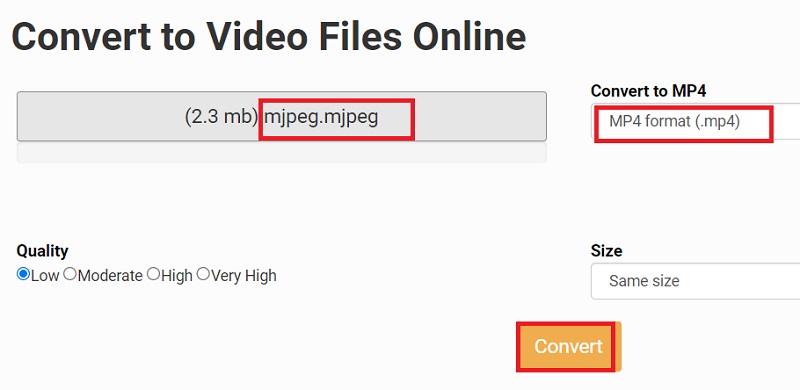
第 3 部分。 進一步了解 MJPEG 文件擴展名
在談到如何將 MJPEG 轉換為 MP4 之後,我們知道您還想了解更多關於 MJPEG 文件格式. 因此,以下是您還需要了解的有關此文件擴展名的一些信息。
你看,MJPEG 或稱為 Motion JPEG 是一種眾所周知的格式,供人們製作網絡攝像頭、數碼相機和其他一些由 JPEG 照片序列組成的設備。
這也是一種易於編輯的格式。 但是,它會佔用大量計算機存儲空間。
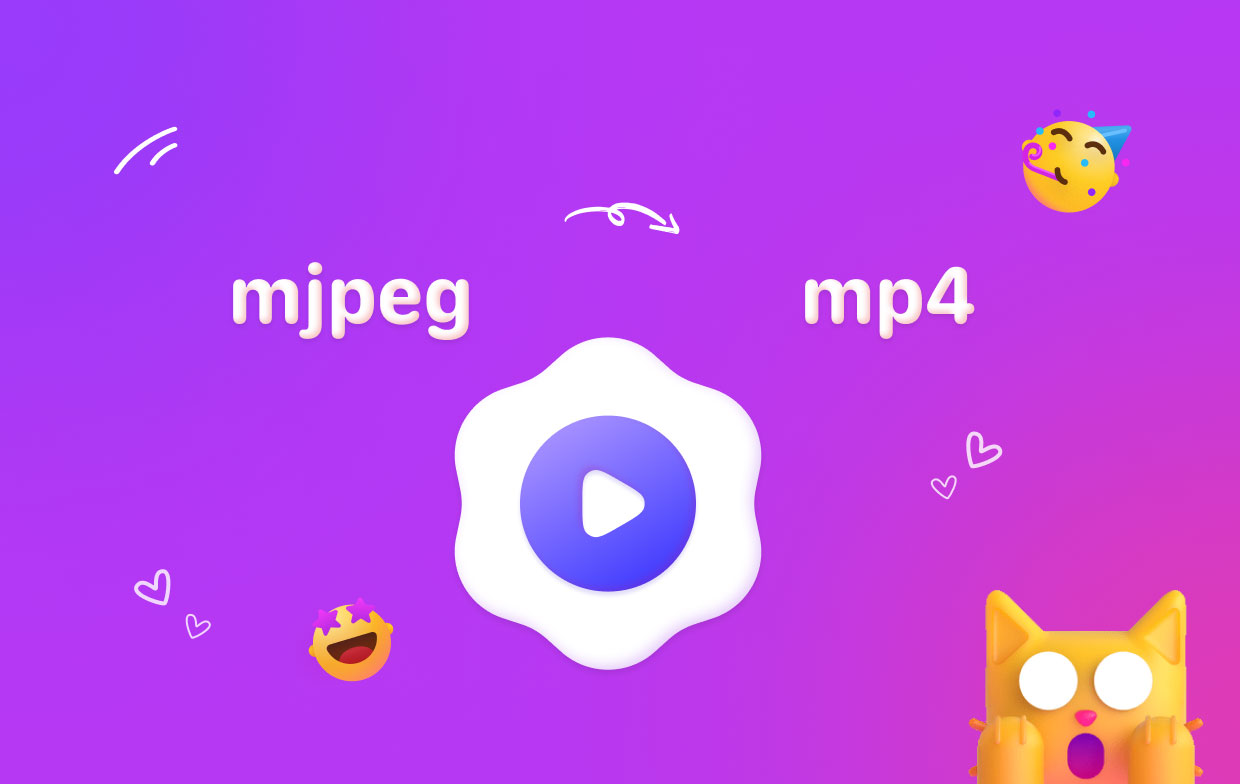
部分4。 結論
所以你有它! 我們已經向您展示了最好和最有效的方法 將您的 MJPEG 轉換為 MP4. 多虧了我們上面列出的工具,您很快就會得到這份工作。 但如果您想擁有最好的,那麼我們強烈建議您使用 iMyMac Video Converter。 這是將文件從一種格式轉換為另一種格式的最有效、最簡單、最安全的方法。



